Ubuntu er en av de mest brukte Linux-distribusjonene, og den er gratis for alle, inkludert PC- og Mac-brukere. Ubuntu er et operativsystem for PC med åpen kildekode, og er det tredje mest populære operativsystemet etter Microsoft Windows og Apple macOS som brukes på millioner av PC-er rundt om i verden.
Hvis du ser etter en flott Linux-opplevelse, kan du enten erstatte ditt eksisterende operativsystem med Ubuntu Desktop eller kjøre Ubuntu virtuelt fra en USB (dette lar deg prøve det uten å installere det på maskinen).
Følg instruksjonene nedenfor, så vil jeg vise deg hvordan du laster ned den nyeste versjonen av Ubuntu på PC-en din gratis.
Slik laster du ned og installerer den nyeste versjonen av Ubuntu på PC-en din gratis
Merk: Du trenger en bærbar datamaskin eller PC med minst 25 GB lagringsplass og en flash-stasjon (oppstartbar USB) med minst 8 GB minne. Hvis du installerer Ubuntu på en PC eller bærbar datamaskin du har brukt tidligere, anbefales det at du sikkerhetskopierer dataene dine før installeringen.
- Klikk på Last ned-knappen i sidefeltet for å gå til den offisielle nedlastingssiden for Ubuntu.
- Klikk på «Last ned Ubuntu» som vist nedenfor for å få PC-applikasjonen.
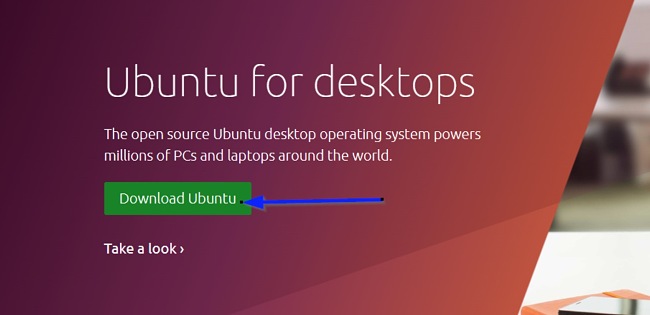
- På neste side, klikk på «Last ned» som vist nedenfor for å laste ned Ubuntu, og vent til nedlastingen er fullført.
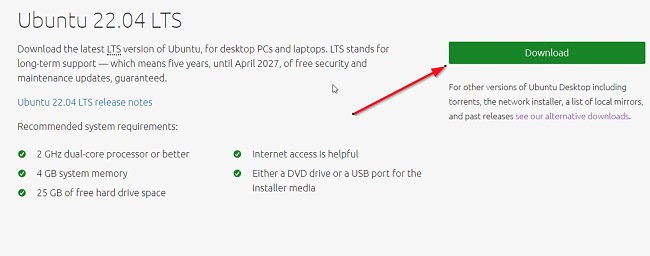
- Deretter må du skrive den nedlastede ISO-en til en USB-pinne for å lage installasjonsmediet. Dette er forskjellig fra å kopiere ISO, og krever et unikt program som balenaEtcher. Last ned og installer en versjon som er kompatibel med operativsystemet ditt.
- Velg deretter din nedlastede ISO (installasjonsfilen som du laster ned i trinn 3 ovenfor), velg USB-flash-stasjonen og klikk på Flash for å installere Ubuntu-bildet. Dette kan ta en stund å fullføre.
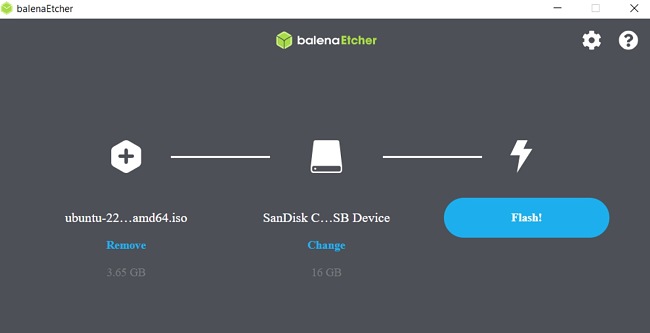
- Når bildet har blitt flashet til USB-en, fjerner du og setter inn USB-flashstasjonen i datamaskinen som du vil installere Ubuntu på, og starter enheten på nytt. Systemet skal gjenkjenne installasjonsmediet automatisk. Hvis ikke, prøv å holde F12 nede under oppstart og velg USB-enheten fra den systemspesifikke oppstartsmenyen.
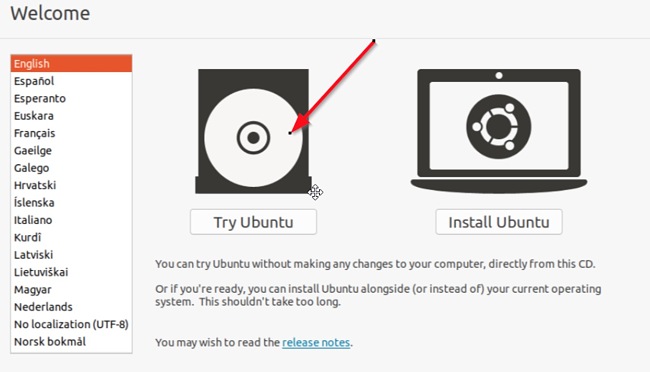
- Du bør klikke på Prøv Ubuntu, slik at du kan kjøre det ved siden av ditt nåværende operativsystem uten å gjøre noen endringer på datamaskinen.
- Siden du bare forhåndsprøver Ubuntu, kan du velge det minimale installeringsalternativet, spesielt hvis du ikke har mye harddiskplass. Du kan også velge å installere det permanent. Sørg for at du er koblet til internett under hele installeringen.
- I de neste trinnene vil du se alternativer for stasjonsadministrering, å aktivere kryptering, velge plassering og å opprette påloggingsinformasjonen din. Ta deg tid til å velge alternativene du foretrekker for å fullføre installeringen.
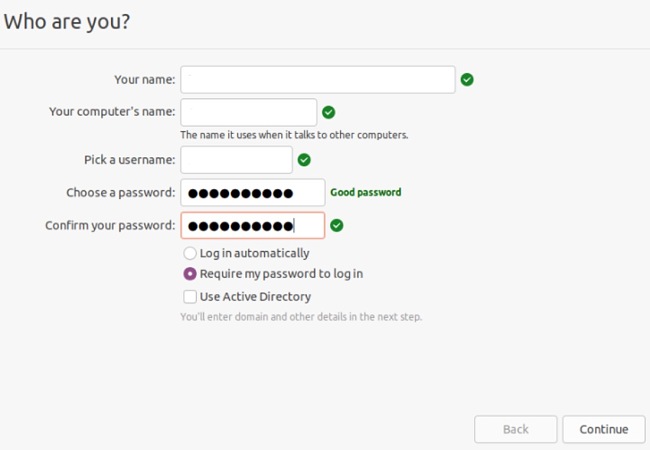
- Når installeringen er fullført, klikk på Start på nytt nå for å starte maskinen på nytt. Du vil da bli bedt om å fjerne USB-flash-stasjonen fra enheten din.
Du kan bruke velkomst-widgeten til å gå gjennom flere oppsettalternativer, som for eksempel å aktivere posisjonstjenester og laste ned applikasjonene du trenger fra Ubuntu programvaresenter.
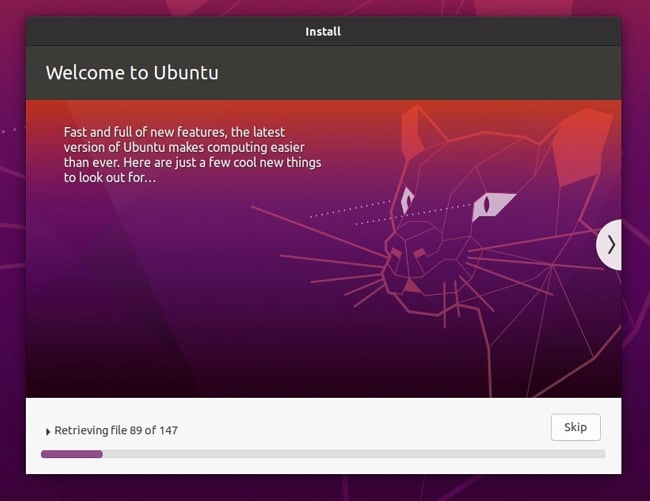
Slik avinstallerer du Ubuntu
Du kan fortsette med begge operativsystemene (Ubuntu og Windows eller macOS) så lenge du vil. Men hvis målet ditt med å installere Ubuntu er å bruke det til en spesifikk oppgave, er det veldig enkelt å fjerne det fra datamaskinen.
- Først kan du fjerne Linux-filene (Ubuntu) fra systemet. Du kan gjøre dette ved å starte systemet på nytt og velge Windows-operativsystemet ditt fra GRUB-oppstartsskjermen. GRUB-oppstartslasteren er skjermen som kommer opp når du starter systemet ditt, hvor du kan velge om du vil kjøre Ubuntu eller Windows som operativsystem.
- Fra startmenyen i Windows, skriv «Diskbehandling» og trykk på enter-tasten. Når den er lastet, velg partisjonen på disken hvor Ubuntu ble installert og slett den.
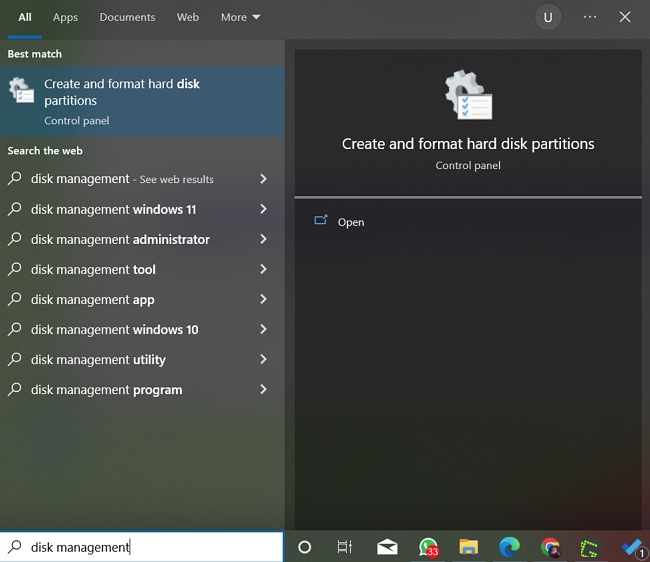
- Etter å ha slettet den, kan du ta tilbake den plassen til harddisken din ved å høyreklikke på partisjonen med Windows-filene dine og velge «Utvid volumet» fra alternativene som vises.
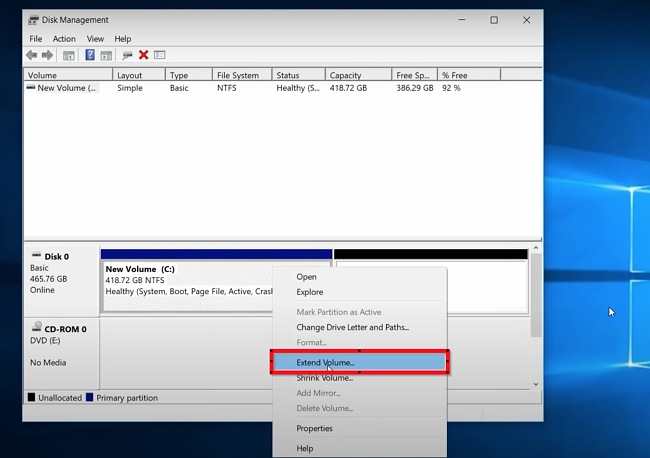
- Start enheten på nytt, og den vil gå tilbake til forrige operativsystem.
Hvis du vil prøve andre operativsystemer, kan du gjerne sjekke gratisalternativene nedenfor.
Oversikt over Ubuntu
Ubuntu er et operativsystem med åpen kildekode basert på Linux-distribusjonen Debian. Enten du er en administrator som driver en organisasjon, en student som leter etter et annet PC-brukergrensesnitt, en utvikler som trenger et intuitivt skrivebordsmiljø eller du bare vil ha en endring fra det du alltid har kjent, kommer Ubuntu med praktisk talt alt du trenger.
Alle de essensielle applikasjonene dine som kontorpakke, nettlesere, e-post-apper og multimedieapper er forhåndsinstallert på Ubuntu, pluss at du har tilgang til tusenvis av spill og applikasjoner som er tilgjengelige i Ubuntu programvaresenter. Med sin innebygde brannmur og virusbeskyttelsesprogram er Ubuntu et av de sikreste operativsystemene på markedet. I tillegg gir dets langsiktige støttede utgivelser (inkludert 22.04 LTS) fem år med gratis oppdateringer, inkludert sikkerhetsoppdateringer.
For å sikre at tilgjengeligheten virkelig er global, er Ubuntu tilgjengelig på over 50 ulike språk og inkluderer viktige hjelpeteknologier. Selv om du ikke ønsker å erstatte ditt nåværende operativsystem permanent, kan du kjøre Ubuntu virtuelt ved siden av det til du er komfortabel med å installere det permanent på datamaskinen din.
Egenskaper ved Ubuntu
Ubuntu Flavours: Ubuntu Flavours er de unike måtene du kan oppleve Ubuntu på, og hver av dem har sine egne valg av standardapplikasjoner og innstillinger. Ubuntu Flavors eies og utvikles av medlemmer av det globale Ubuntu-fellesskapet og inkluderer komplette Ubuntu-pakker og oppdateringer. Alternativene som er tilgjengelige nå er Kubuntu, Lubuntu, Ubuntu Budgie, Ubuntu MATE, Xubuntu og Ubuntu Studio.
Tilgjengelighet: Ubuntu er oversatt i sin helhet tilover 50 ulike språk for brukere over hele verden.
Visuelt imponerende: Med Ubuntu kan du få mest mulig ut av skjermen din. Den støtter HD, berøringsskjermfunksjonalitet, brøkskalering og touchpad-bevegelser. 22.04 LTS-utgivelsen oppdaterer signatur-temaet Yaru, og gir deg et stort utvalg av fellesskapsbakgrunner å velge mellom, med et systemomfattende alternativ for mørk stil.
Støttes av Canonical: Canonical er et globalt programvareselskap og pålitelig leverandør av Ubuntu-tjenester. Du er garantert en fullstendig og profesjonell støttepakke fra ekspertene hos Canonical.
Ubuntu programvaresenter: Ubuntu gir deg en hel verden av apper som er tilgjengelige for nedlasting, hvorav de fleste er gratis og enkle å installere. Dette inkluderer spill, chat-applikasjoner, arbeids- og bedriftsverktøy, nettlesere osv. Alle disse kan installeres fra Ubuntu programvaresenter.
E-post: I tillegg til det innebygde Ubuntu-verktøyet LibreOffice, kommer operativsystemet også med Thunderbird, som er Mozillas mye brukte e-postprogram, for å gi deg rask tilgang til e-posten din fra skrivebordet. Thunderbird er kompatibel med populære e-posttjenester, som f.eks. Microsoft Exchange, Gmail, Hotmail, POP og IMAP.
Rediger og illustrer: I tillegg til det grafisk forlokkende brukergrensesnittet kommer Ubuntu med bilderedigerings- og organiseringsverktøy som Gimp og Krita, som lar deg redigere bildene dine eller lage profesjonelle illustrasjoner og design. Disse er også tilgjengelig i Ubuntu programvaresenter.
Gratis alternativer til Ubuntu
Chrome OS Flex: Chrome OS Flex er et operativsystem utviklet av Google for Linux-, Windows- og Mac-maskiner. Det ligner på Chrome OS, men det gir deg mer. Chrome OS Flex er spesielt utviklet for å gjøre om de gamle enhetene dine til Chromebooks, inkludert de du ikke bruker lenger.
Linux Mint: Linux Mint er en av de mest utbredte og pålitelige Linux-distribusjonene for PC og brukes av millioner av mennesker. Linux Mint er designet for å tilby deg et moderne, førsteklasses, intuitivt operativsystem som er både kraftig og enkelt å bruke.
Fedora: Operativsystemet Fedora er et trygt valg for generell bruk. Både Ubuntu og Fedora ligner hverandre på flere måter, men Ubuntu tar ledelsen når det gjelder programvaretilgjengelighet, driverinstallering og støtte på nett. Fedora er et container-fokusert operativsystem som lar programvareutviklere bygge skreddersydde løsninger for brukerne sine.
Ofte stilte spørsmål
Er Ubuntu gratis?
Ja. Ubuntu er åpen kildekode og helt gratis for alle! Følg veiledningen ovenfor for å laste ned og kjøre Ubuntu på datamaskinen din gratis.
Er Ubuntu sikker?
Ubuntu er utvilsomt et av de sikreste operativsystemene som er tilgjengelige i dag. De nåværende utgivelsene for PC (inkludert 22.04 LTS) kommer med langsiktig støtte som gir deg opptil fem år med gratis oppdateringer, inkludert sikkerhetsoppdateringer. Du kan trygt laste ned og installere Ubuntu på datamaskinen din fra det offisielle nettstedet. Pass på å unngå uoffisielle nettsteder, da de kan utsette enheten din for spionprogrammer og virus.
Kan jeg dobbeltoppstarte Ubuntu med et annet operativsystem?
Ja, det kan du. I installasjonsveiledningen ovenfor vil du se en trinn-for-trinn-veiledning som leder deg gjennom hvordan du kan installere Ubuntu-operativsystemer sammen med ditt nåværende operativsystem på samme PC. Det viktigste er å sørge for at du har nok plass på harddisken til å kunne kjøre begge problemfritt.














